1.64位环境下运行
如果操作系统是64位的话,可以运行64位的idea;
运行方法为:进入idea安装目录的bin目录下,找到idea64.exe双击运行即可;
2.优化JVM参数
进入idea安装目录的bin目录下,找到idea.exe.vmoptions(64位的,编辑idea64.exe.vmoptions)文件:
-Xms256m
-Xmx1024m
-XX:MaxPermSize=512m
-XX:ReservedCodeCacheSize=128m
-XX:+UseCodeCacheFlushing
-ea
-Dsun.io.useCanonCaches=false
-Djava.net.preferIPv4Stack=true
-Xms256m设置初时的内存数,你需要设置一个合理的值, 增加该值可以提高Java程序的启动速度。如果你的内存够大,如2G,可以设置到400m。
-Xmx1024m设置最大内存数,提高该值,可以减少内存Garage收集的频率,提高程序性能。
3.优化保存和加载
菜单:File->Settings->General:
去掉:Reopen last project on startup
4.用*标识编辑过的文件
菜单:File->Settings->Editor->Editor Tabs:
勾选:Mark modified tabs with asterisk
5.显示行号
菜单:File->Settings->Editor->Appearance:
勾选:Show line numbers
6.光标位置
修改鼠标点哪里,光标就定位到当前行的末尾;
菜单:File->Settings->Editor:
去掉:Allow placement of caret after end of line。
7.IDE字体、编码
菜单:File->Settings->Appearance:
UI Options里设置
8.文件字体、编码
菜单:File-> File Encondings:
设置:IDE Encoding:UTF-8
菜单:File->Settings->Editor:
设置:Color & Font
9.编辑器主题风格
自定义主题风格,将附件文件解压缩放入${idea.home}/IntelliJIdea/config/colors目录下即可;
菜单:File->Settings->Appearance:选则主题等等
10.关于IDEA 添加jQuery等库自动提示
看了下官方关于IDEA下jQuery提示的设置方法,简单如下:
1.依次打开 File – Project Structure – Global Libraries,如下图:

2. 点击 [+] 按钮,选择下拉菜单中的 “JavaScript”选项,点击添加下载到本地的jquery文件,如jquery-1.4.4.js(注意使用未压缩版本的jQuery库文件),如下图:

3.OK,下面是IDEA下的jQuery提示方案,如下图:
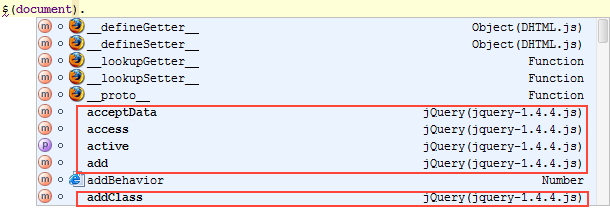
参考官方说明:http://blogs.jetbrains.com/idea/2010/11/javascript-libraries-in-intellij-idea-10/
11.关于IDEA 常用快捷键
移步这里 《IDEA快捷键使用技巧整理》
有时候希望使用自动补全,因为不偷懒的程序员不是好程序员。但是Idea的默认快捷键是 Ctrl + 空格。 对于安装中文输入法的普通人来说那就是杯具了,你懂的。
修改方法如下:
点击 文件菜单(File) –> 点击 设置(Settings… Ctrl+Alt+S), –> 打开设置对话框。
在左侧的导航框中点击 KeyMap。
接着在右边的树型框中选择 Main menu –> Code –> Completion.
接着需要做两件事:
1. 移除原来的Cycle Expand Word 的 Alt+斜杠 快捷键绑定。
2. 在 Basic 上点击右键,去除原来的 Ctrl+空格 绑定,然后添加 Alt + 斜杠 快捷键。
然后应用(Apply), OK.





 本文提供了详细的IntelliJ IDEA性能优化教程,包括64位环境下运行IDEA的方法、JVM参数调整建议、编辑器功能定制及提升开发效率的小技巧。
本文提供了详细的IntelliJ IDEA性能优化教程,包括64位环境下运行IDEA的方法、JVM参数调整建议、编辑器功能定制及提升开发效率的小技巧。


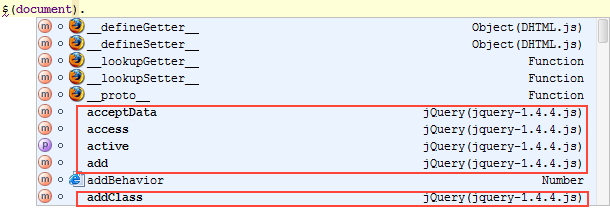

















 被折叠的 条评论
为什么被折叠?
被折叠的 条评论
为什么被折叠?








